Mestre hvordan du legger til albumkunst til MP3 under 1 minutt [Prøvd og sann]
Når du laster ned lydfiler på nett, for eksempel MP3-filer, vil du oppleve en gold musikknedlasting. Det betyr at lydfilen ikke har noe annet enn filen i seg selv. Saken er at det er vanskelig å gjenkjenne når lydfilen ikke har noen metadata i det hele tatt. Du kan ikke øke musikkopplevelsen din fordi du ikke kan tilpasse musikksamlingen din. På den annen side fungerer coverart som en av måtene du kan gjenkjenne en ukjent sang på.
Med det sagt, ønsker mange brukere å legge til albumgrafikk til MP3-filene sine. I dette innlegget har vi utarbeidet tre effektive og effektive metoder for å hjelpe deg å lære hvordan legge til albumgrafikk til MP3. Sjekk dem ut nedenfor.
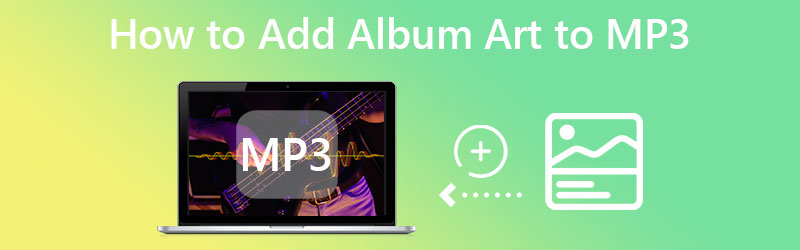
SIDEINNHOLD
Del 1. Veiledning for hvordan du legger til albumkunst til MP3 på Windows 10 eller 11
Hvis du eier et Windows 10- eller 11-datasystem, kan du gjøre noen løsninger for å hjelpe deg med å legge til albumgrafikk i MP3-filer. Metoden vi vil dele er ikke komplisert og garanterer å være verdifull når det gjelder å hjelpe brukere med å legge til albumgrafikk til MP3 på Windows 8, 10 og 11.
Den første metoden er ved å bruke Vidmore Video Converter. Denne applikasjonen kommer med mange nyttige funksjoner, inkludert redigeringsprogrammet for mediemetadata. Du kan legge til en tittel, album, kommentar, år, sjanger og albumbilder til MP3- eller MP4-filene. Programmet fungerer med andre ord med både video- og lydfiler. Den godtar alle video- og lydfilformatene du kan tenke deg.
I tillegg gjør det brukere i stand til å utføre andre viktige funksjoner med hensyn til deres video- og lydbehov. Du kan klippe, trimme, redigere, slå sammen, rotere og mye mer. Dessuten er det mulig å konvertere bildefilene dine til andre formater. Det forteller oss at dette verktøyet er en one-stop shop for dine behov for medieredigering og endring. Sjekk ut trinnene for hvordan du legger til albumgrafikk til MP3 på Windows 10 eller 11.
Trinn 1. Skaff deg programmet og installer det
Skaff deg programmet først og fremst. Du kan gjøre det ved å trykke på Gratis nedlasting knappen som tilsvarer datamaskinens operativsystem. Etter det, installer og start verktøyet på datamaskinen din for å se om det fungerer.
Trinn 2. Åpne Media Metadata Editor
Under Verktøykasse fanen, vil du se alle de ekstra nyttige funksjonene til Vidmore Video Converter. Deretter velger du denne fanen, etterfulgt av Media Metadata Editor alternativ. Etter det vil en dialogboks vises. Denne dialogboksen lar deg legge til mediefiler, og den indikerer også videofilformatene du kan laste opp til den.

Trinn 3. Legg til en MP3-fil
Når metadataeditoren er åpnet, trykker du på legge til sign-knappen for å sette inn mållydfilen. Deretter vil du få lov til å legge til metadatainformasjon, for eksempel tittel, sjanger, spor og albumgrafikk.
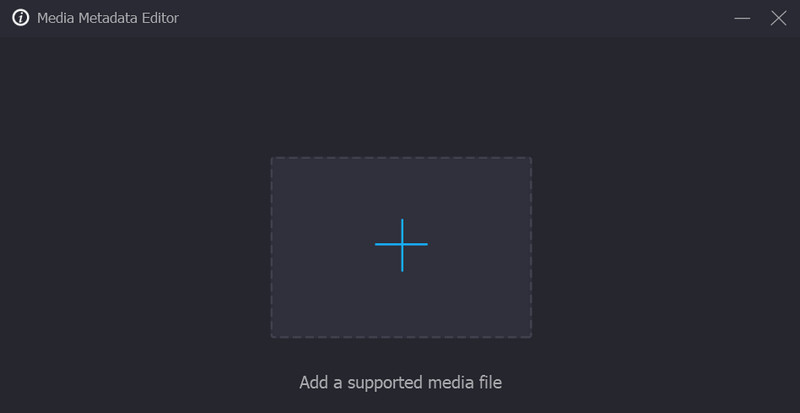
Trinn 4. Sett inn albumbilde i MP3-filen
Etter å ha lastet opp en fil, vil du legge merke til at det er detaljert metadatainformasjon du kan fylle ut. På venstre side kan du endre albumbildet. Hvis MP3-filen ikke har et omslag, kryss av for i tillegg til sign-knappen og velg et bilde fra mappen din. Når du er ferdig, huker du av Lagre for å bekrefte endringene. Det er hvordan du enkelt legger til albumgrafikk til MP3-filer.

Del 2. Legg til albumgrafikk til MP3 ved hjelp av iTunes
I mellomtiden ønsker du å maksimere funksjonen til iTunes, og det er derfor du vil vite hvordan du legger til albumgrafikk til MP3 på iTunes. Du har kommet til riktig side for å lese fordi vi vil diskutere hvordan dette gjøres. Du kan se trinn-for-trinn-prosessen nedenfor:
Trinn 1. Før noe annet må du sørge for at iTunes er lastet ned på enheten din. Hvis programmet allerede er lastet ned, start det på datamaskinen.
Steg 2. Se etter MP3-filen du ønsker å endre og høyreklikk på den. Deretter vil du se Vareinformasjon alternativ. Kryss av for å se metadataene til filen din.
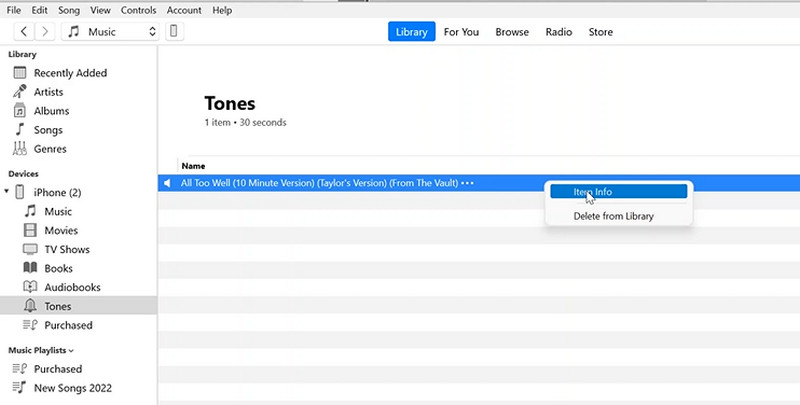
Trinn 3. Etterpå, gå til Kunstverk seksjonen og trykk på Legg til kunstverk knappen nederst i høyre hjørne. Velg bildet du ønsker å legge til og
Trinn 4. Til slutt, treff OK for å lagre endringene. Da bør du kunne legge til albumgrafikk til MP3 i iTunes.

Del 3. Legg til albumkunst til MP3 Online
I tilfelle du vil legge til albumgrafikk til MP3 på nettet, kan du også bruke nettbaserte programmer for å hjelpe deg med det. TagMP3.net er et nyttig program som lar nettbrukere justere metadataene til MP3-filene sine direkte fra nettsiden. Ikke bare kan den endre kunstverk, men også annen metadatainformasjon, som tittel, spor, album osv. I tillegg kan du stole på det når du endrer andre lydfilformater. Bare husk at den bare godtar enkelte filformater. På den annen side, se nærmere på prosedyren for hvordan du legger til en albumgrafikk til MP3 online.
Trinn 1. Besøk programmets offisielle nettsted med hvilken som helst nettleser du foretrekker å bruke.
Steg 2. Deretter åpner du datamaskinmappen og drar den valgte MP3-filen til opplastingsområdet til programmet.
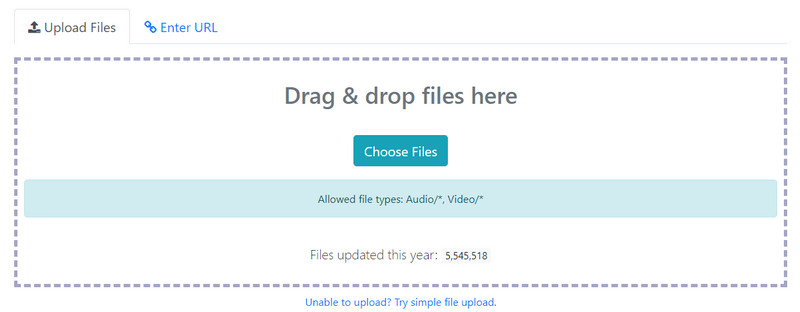
Trinn 3. Etter å ha lastet opp en MP3-fil, rediger taggene du ønsker å redigere. Nå for å legge til albumgrafikk, merk av Bla gjennom knappen for Velg nytt albumomslag/bilde kategori. Deretter velger du ønsket bilde.
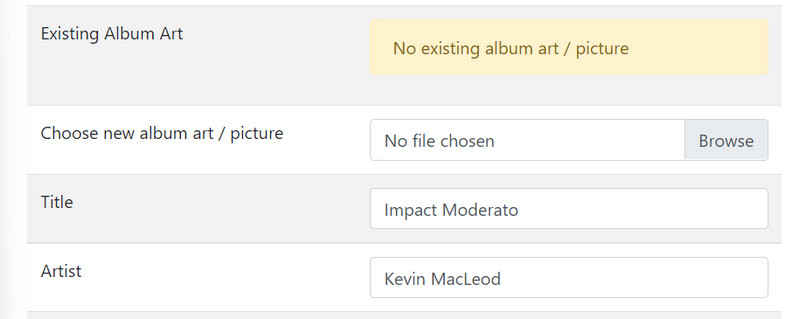
Trinn 4. Trykk på Ferdig! Generer nye filer knappen nederst på siden for å fullføre prosessen.
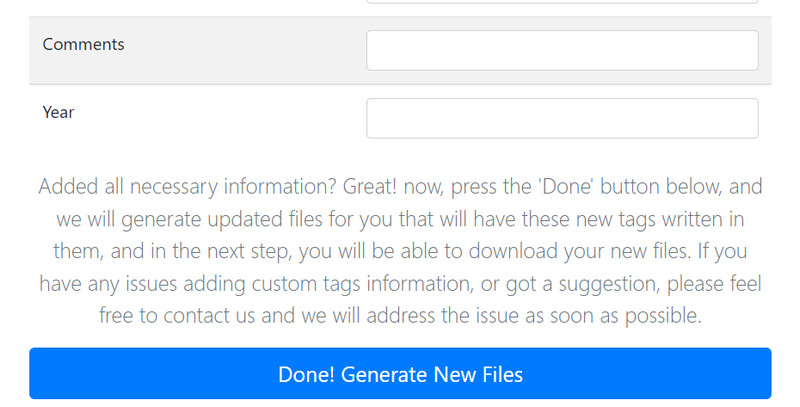
Del 4. Vanlige spørsmål om å legge til albumgrafikk til MP3
Hvorfor har ikke en MP3-fil albumgrafikk eller metadata?
Noen ganger har MP3-filer ingen metadata for å beskytte opphavsrettsbrudd fra artister som ikke gir kreditt til den virkelige eieren. Det betyr at originale kreasjoner er beskyttet mot uautoriserte brukere.
Hvordan legge til albumgrafikk til MP3-filer på Android?
Det er applikasjoner som hjelper deg med å sette inn en albumgrafikk til MP3-filene dine på Android-enheten din. Ta Album Art Grabber som et eksempel. Den lar brukeren velge fra flere importkilder som MusicBrainz, SDCard og LastFM.
Kan jeg legge til albumomslag til MP3 i Audacity?
Audacity støtter dessverre ikke innsetting av albumbilder i MP3-filer. Du kan imidlertid redigere metadataene til lydfilene dine.
Konklusjon
Det er det! Du har nettopp lært hvordan legge til albumgrafikk til MP3. Med mange appalternativer å velge mellom, kan det ta tid å få det riktige programmet. Derfor har vi listet opp de effektive og mest effektive verktøyene ovenfor. For offline-brukere er Vidmore Video Converter en god del. Det fungerer på både Mac- og Windows-systemer som kan hjelpe offline-brukere til å ikke stole på en internettforbindelse.
På den annen side har du iTunes som er ideell for Mac-brukere. Den godtar imidlertid ikke alle lydfilformater. Det samme kan sies med TagMP3.net, selv om du kan ha fordelen av å ikke laste ned noe program. Denne prosessen hjelper deg med å spare minneplass på datamaskinstasjonen. Nå er alt du trenger å gjøre å utforske dem for å finne det riktige verktøyet for dine behov.


